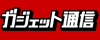『GoogleReader』から快適に『livedoorReader』へ移行する方法
ガジェット通信 / 2013年3月14日 21時5分
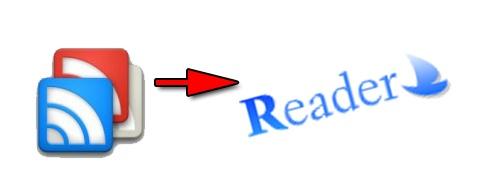
Googleフィードサービス『GoogleReader(グーグルリーダー)』が米国時間の7月1日にサービス終了すると発表された。原因はユーザーの減少が挙げられる。オンラインフィードサービスは古くは『blogline』や『livedoorReader』などが存在するが、中でも『GoogleReader』はGoogleブランドということもあり、多くの人気を得ていたようだ。
しかしあと4か月足らずでサービスが終了してしまう。サービスが終了するギリギリになって慌てるより今から移行して他社サービスに慣れておいた方が楽である。
私が普段から利用している『livedoorReader』は、オンラインフィードサービスの中でも最も快適に使うことが出来るサービスのひとつである。元は『Fastladder』(livedoorReaderの英語版)を利用していたのだが、こちらもサービス終了してしまったため、現在は『livedoorReader』を愛用しているというわけだ。
様々なキーボードショートカット、高速な挙動など、きっと『GoogleReader』以上に快適に使えるはずだ。今回は『GoogleReader』を『livedoorReader』へ移行する方法を紹介したい。
※全ての画像をご覧になれない方はこちらからご覧下さい。
■移行方法
●(1) GoogleReader側の準備
まず移行方法の最初の手順としては『GoogleReader』側のフィードをエクスポート(書き出し)しなくてはいけない。どのようなフィードサービスでもエクスポート、インポート機能は備わっている。『GoogleReader』も例外ではない。
『GoogleReader』画面右上の歯車から「リーダーの設定」を選択し、設定画面にいこう。
タブがいくつが出てくると思うが、その中から「インポート/エクスポート」を選択しよう。その中の一番したに「情報をエクスポート Download your data through Takeout」という項目があるはず。そこをクリックすると別の画面にジャンプする。


下の赤いボタンの「アーカイブを作成」をクリックするとエクスポートされたフィードがアーカイブとなって作成される。アーカイブの作成には早くて数秒、長くても1分くらいなので、作成されるまで待とう。作成が完了すると「ダウンロード」というボタンが青くなりダウンロード可能になる。
ちなみに作成したアーカイブは履歴となって残っているので、この画面を閉じてしまってもまたここに訪れれば何回でもダウンロード可能。


先ほどダウンロードしたファイルは「○○.zip」というアーカイブ書庫になっているはず。環境によっては拡張子が表示されていないかもしれない。これを解凍し中に中に入って居る「subscriptions.xml」ファイルを使うことになる。
●(2)livedoorReaderへ……
xmlの準備が出来たら今度は『livedoorReader』へ移行である。しかしこの記事を読んでいる方はまだ『livedoorReader』の登録はおろか、livedoorのアカウントすら所有していないかもしれない。そんな人は下記URLで登録作業を済ませて欲しい。
ユーザー登録:https://member.livedoor.com/register/input
livedoorReaderの登録:http://reader.livedoor.com/
どちらの登録も済んだら今度はインポート(取り込み)作業である。いわゆる『GoogleReader』ではき出したフィードデータをこれから使う『livedoorReader』側に移す作業だ。『livedoorReader』は登録直後にインポートする旨を聞いてくるのだが、そこをすっ飛ばしてしてしまった人は後からもインポート可能である。ちなみに初期の画面の人は「OPMLファイルをインポート(データ移行)」からインポートできるので、早くやっておくに越したことはないだろう。

インポート作業の手順は次の通りである。
『livedoorReader』の右画面にある「その他」から「設定変更」を選択。この「その他」の項目が出てこない人は左の「マイフィード」を一度クリックして欲しい。クリックすると2カラム構成の画面に切り替わるはずだ。
設定画面に移行したら、下にある「インポート」を選択しよう。「OPMLファイルをインポート」という画面に移行するので、そこでファイルの選択を行う。そこで活躍するのが先ほどダウンロードしたアーカイブファイルである。ダウンロードしたzipファイルの中に「subscriptions.xml」というファイルがあるのでそれを参照しよう。ファイルの選択を行ったら今度は隣にある「アップロード」をクリック。これによりインポート作業が行われる。




インポート開始前にインポートするフィードをチェック項目で選択できるので、このときに不要だと思うフィードは外してしまっても良いだろう(たまにはフィードの整理もしないとね)。
また既読にする設定も行えるので気になる人はそこも設定しておいた方が良いだろう。デフォルトでは「1日以上前の記事を既読にする」となっている。
全て良ければ「インポート」ボタンをクリックしてインポート開始である。インポートには多少時間が掛かるので気長に待とう。


これで移行は完了である。
先にも書いたように、キーボードだけで快適にアクセス出来るというメリットは大きい(環境にもよるだろうが)。ショートカットは「キーボードアイコン」を押せば表示されるので、それを見ながら使えば数時間で慣れるだろう。
またフィードが見えやすい様にフォルダ分けすることもできるので、さらに効率良いアクセスが期待できる。
(ちなみに筆者は「ブログ、ニュース、ゲーム、アニメ、2chまとめ、ゴシック、タレント有名人」などといった風にわけている。参考まで)
※この記事は、ゴールドラッシュの「ソル」が執筆しました。
外部リンク
この記事に関連するニュース
-
kintoneでゼロから始めるノーコード開発 第8回 「ルックアップ」で他のアプリからデータを自動取得する
マイナビニュース / 2024年9月20日 11時0分
-
【無料】ワンクリックでボーカル消去・分離・抽出できる「EaseUS Vocal Remover」
ITライフハック / 2024年9月10日 16時0分
-
Navicatの無償版「Navicat Premium Lite」が登場 一つの企業やその他団体あたり最大5ユーザまで利用可能
@Press / 2024年9月6日 8時0分
-
中小のプロダクションでも導入可能? 映像制作に特化した“お手軽”な国産クラウド「Mass」を試す
ITmedia NEWS / 2024年9月5日 16時39分
-
APTO、「harBest」の新機能と2024年8月アップデートのお知らせ
PR TIMES / 2024年9月3日 11時15分
ランキング
-
1女性が無修正で胸さらす“搾乳動画”YouTubeに氾濫 アダルト系ファンサイトに誘導も 削除されないワケは
ITmedia NEWS / 2024年9月20日 12時51分
-
2YouTubeチャンネル「オンナのソノ」、投稿動画の盗作疑惑を謝罪 お笑い芸人のコントとの“タイトル一致”認める
ITmedia NEWS / 2024年9月20日 15時41分
-
3iPhone 16シリーズが対応する「Wi-Fi 7」って何? 今までのWi-Fiとの違いをサクッとチェック!
ITmedia Mobile / 2024年9月20日 11時30分
-
4Xに1日当たり約1億円超の罰金の可能性 ブラジルでの司法命令違反で
ITmedia NEWS / 2024年9月20日 14時28分
-
5そろそろ買い!? 折りたたんだままで何でもできる「motorola razr 50」
&GP / 2024年9月18日 22時0分
記事ミッション中・・・
記事にリアクションする
![]()
記事ミッション中・・・
記事にリアクションする

エラーが発生しました
ページを再読み込みして
ください